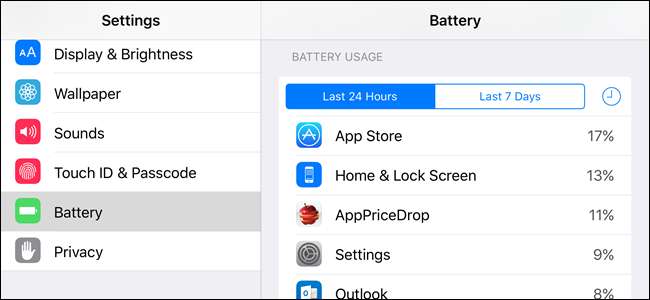
Починаючи з iOS 8, тепер ви можете бачити, які програми найбільше розряджають ваш акумулятор. Сюди входять програми, які розряджають акумулятор у фоновому режимі - те, що можливо на iOS, оскільки Apple додала функцію "фонового оновлення" в iOS 7.
Ви можете перешкодити цим програмам використовувати таку кількість заряду акумулятора, особливо якщо вони розряджають цю батарею у фоновому режимі, поки ви фактично не використовуєте їх. Програми роблять це корисним, але він використовує енергію та коштує часу автономної роботи.
Перегляд програм за використанням батареї
Ця інформація доступна на екрані налаштувань. Щоб отримати до нього доступ, натисніть «Налаштування» на головному екрані, а потім натисніть «Акумулятор».
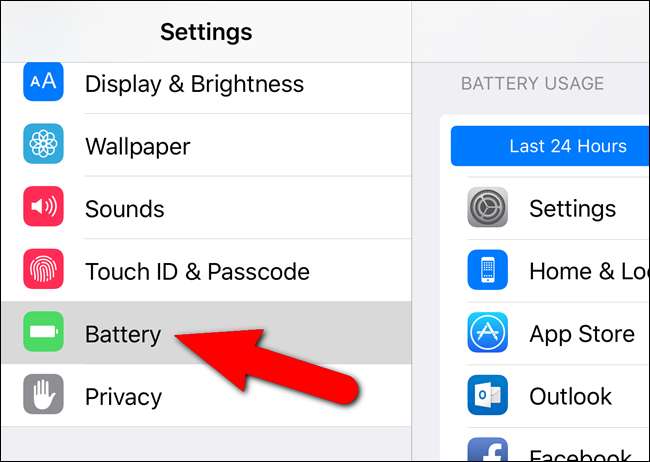
Відсотки використання акумулятора відображаються для кожної програми, яка в даний час споживає заряд акумулятора, причому програми використовують найбільшу кількість заряду акумулятора, перераховану вгорі.
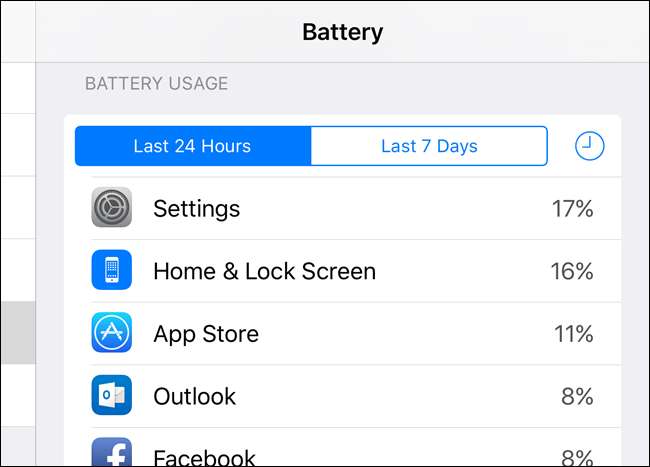
Натискання значка годинника відображає, скільки хвилин кожна програма була активна на екрані, у фоновому режимі або обох.
ПРИМІТКА. Ви також можете натиснути назву будь-якої програми, щоб відобразити цю інформацію для всіх програм.
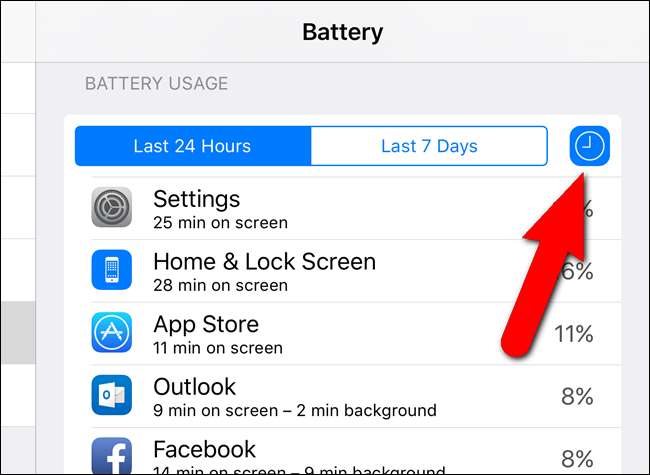
Розуміння використання акумулятора
У списку використання акумулятора є дві різні колонки. Ви можете побачити, скільки програм батареї використовували за останні 24 години або за останні сім днів. Натисніть будь-який стовпець, щоб переглянути список.
У розділі "Час після останньої повної зарядки" внизу списку "Використання акумулятора" ви побачите два періоди часу: "Використання" та "Режим очікування". “Використання” показує, скільки часу ви фактично користувались телефоном за години та хвилини з моменту останнього повного заряджання. Проміжок часу, коли ваш телефон не працював з моменту останнього повного заряджання, відображається поруч із написом “Режим очікування”.
На цьому конкретному екрані ви не можете виконати жодних дій. Як ми вже згадували раніше, натискання на назву програми відображає кількість хвилин на екрані та у фоновому режимі.
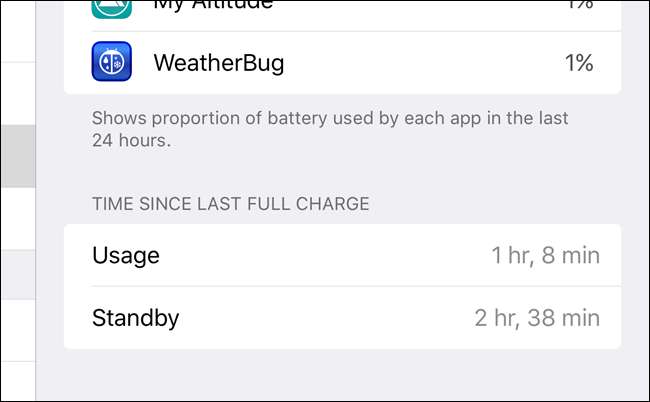
Цей екран працює інакше, ніж аналогічний екран батареї на Android , який вам може бути знайомий. Дані Android скидаються, коли ви заряджаєте пристрій, тому на екрані завжди відображаються дані останнього циклу зарядки. У iOS він завжди відображає час автономної роботи протягом певного періоду часу. Наприклад, якщо ви використовуєте пристрій дуже сильно і заряджаєте його тричі на день, у списку «Останні 24 години» буде показано використання батареї за останні три заряди.
Майте це на увазі - цей список не покаже вам, що саме розрядило акумулятор за останній заряд. Він просто покаже, які програми найбільше використовують акумулятор.
Змусьте програми використовувати менше заряду акумулятора
У більшості випадків програми, що з’являються в цьому списку, використовують заряд акумулятора, оскільки ваш пристрій увімкнено та активно його використовує. Отже, якщо ви бачите Safari вгорі списку тут, це пов’язано з тим, що ви витратили досить багато часу, використовуючи Safari на своєму пристрої.
Звичайно, не всі програми використовуватимуть однакову кількість енергії. Гра з інтенсивною графічною графікою буде витрачати більше часу автономної роботи за 10 хвилин, ніж веб-браузер Safari або інший базовий додаток.
Для більшості програм тут мало що можна зробити, щоб зменшити споживання заряду акумулятора, окрім того, щоб менше використовувати програму. Якщо ви бачите гру, яка витрачає багато заряду акумулятора, знайте, скільки батареї розряджається, коли ви граєте в неї. Подумайте про те, щоб грати в графічно менш інтенсивну гру, якщо ви хочете пограти в гру і вам потрібно розтягнути заряд батареї далі.
Обмеження додатків "Фонової активності"
ПОВ'ЯЗАНІ: Як збільшити час автономної роботи на iPad, iPhone або iPod Touch
Деякі програми в цьому списку мають позначку "Фонова активність". Це означає, що програма використовує заряд акумулятора, працюючи у фоновому режимі. Наприклад, програма Mail автоматично отримує нову пошту у фоновому режимі. На скріншоті нижче програми AccuWeather та Surveys освіжали у фоновому режимі та використовували заряд акумулятора.
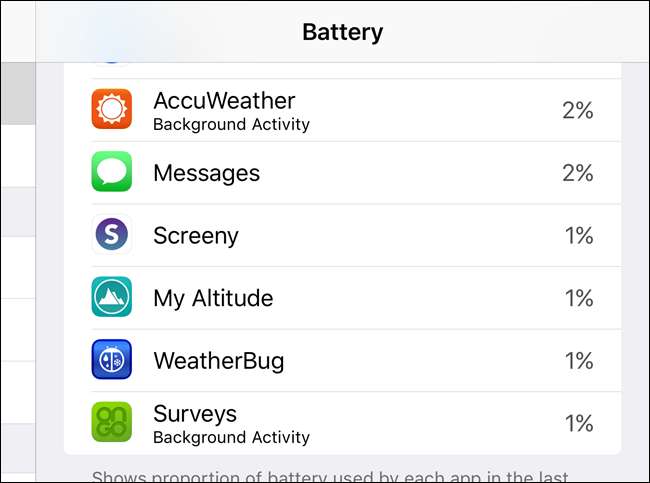
Щоб програми не використовували дані у фоновому режимі, перейдіть до Налаштування> Загальне> Фонове оновлення програми. Тут вимкніть фонове оновлення для програм, що відсмоктують акумулятор, не даючи їм оновлювати свої дані у фоновому режимі.
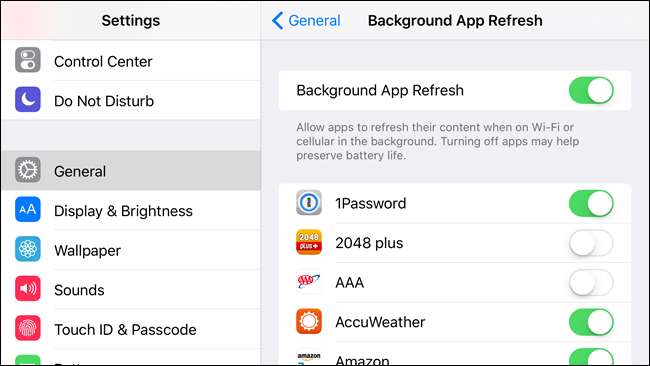
Майте на увазі, що інші речі також зменшують час автономної роботи вашого пристрою. Наприклад, дисплей витрачає багато заряду акумулятора - зменште яскравість дисплея, щоб збільшити час автономної роботи. Push-сповіщення, доступ до місцезнаходження, Bluetooth та інші функції також використовують заряд акумулятора. Поки iOS змінився, наш перелік порад щодо збільшення часу автономної роботи на iPhone, iPad або iPod Touch досі актуальні.







